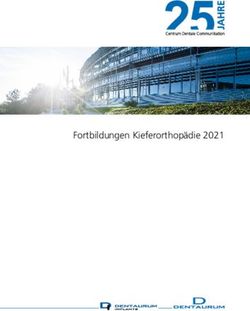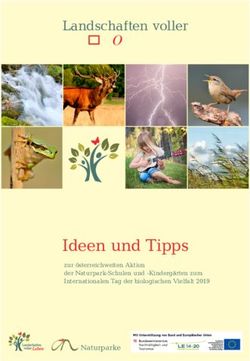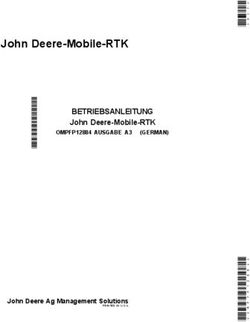STINE INFO.JOGUSTINE.UNI-MAINZ.DE INFO.JOGUSTINE.EN.UNI-MAINZ.DE - JG U - UNI MAINZ
←
→
Transkription von Seiteninhalten
Wenn Ihr Browser die Seite nicht korrekt rendert, bitte, lesen Sie den Inhalt der Seite unten
JG U
Informationsbroschüre für Studierende
Sommersemester 2019 GUTENBERG
JOHANNES
UNIVERSITÄT MAINZ
G U
JOStINeDas StudienInformationsNetz
Ein CampusNet Produkt
info.jogustine.uni-mainz.de
info.jogustine.en.uni-mainz.deJOGU-StINe
unterstützt Sie auf vielfältige Weise bei der Organisation und Durchführung Ihres Studiums. Um
JOGU-StINe zu nutzen, benötigen Sie lediglich einen internetfähigen Rechner oder ein Mobilge-
rät, auf dem ein Browser installiert ist. Über das Webportal können Sie u.a.
• sich online zu Lehrveranstaltungen und Prüfungen anmelden
• sich im personalisierten Online-Stundenplan einen Überblick über Ihre Veranstaltungs- und
Prüfungstermine verschaffen
• über Raum- oder Zeitänderungen Ihrer Veranstaltungen und Prüfungen informiert werden
• sich eine Übersicht über Ihre bereits erbrachten Studien- und Prüfungsleistungen sowie die
erreichten Leistungspunkte anzeigen lassen
• Studienbescheinigungen und Stammdatenblätter des aktuellen und zurückliegender Se-
mester einsehen, ausdrucken oder herunterladen
• Informationen und Bescheide des Studierendenservice einsehen, ausdrucken oder herun-
terladen
Die JOGU-StINe-Funktionen werden in den kommenden Semestern noch ergänzt, so dass im
Webaccount in Zukunft z.B. auch Anträge auf Beurlaubung online gestellt werden können.
Das Webportal JOGU-StINe finden Sie unter: https://jogustine.uni-mainz.de.
Diese Broschüre
soll Ihnen den Studienstart mit JOGU-StINe so einfach wie möglich gestalten. Auf den folgen-
den Seiten finden Sie neben allgemeinen Informationen zum Webportal eine Beschreibung aller
zur Verfügung stehenden Funktionen sowie detaillierte Schritt-für-Schritt-Anleitungen zu Ihren
Lehrveranstaltungs- und Prüfungsanmeldungen.
Erkundigen Sie sich darüber hinaus auch regelmäßig auf unserer Infoseite
https://info.jogustine.uni-mainz.de.
Die englische Version der Infoseite finden Sie unter https://info.jogustine.en.uni-mainz.de.
Neben den aktuellen Fristen und Terminen für Anmeldephasen und weiteren Schritt-für-Schritt-
Anleitungen werden Sie dort auch über alle Neuerungen rund um JOGU-StINe informiert.
info.jogustine.uni-mainz.de 1Inhalt
1 Das Webportal JOGU-StINe . . . . . . . . . . . . . . . . . . . . . . . . . . . . . . . . . . . 4
1.1 Voraussetzungen für die Nutzung von JOGU-StINe. . . . . . . . . . . . . . . . 4
1.2 Anmelden zum JOGU-StINe-Portal. . . . . . . . . . . . . . . . . . . . . . . . . . . . 4
1.3 Navigation im JOGU-StINe-Portal. . . . . . . . . . . . . . . . . . . . . . . . . . . . . 5
1.3.1 Der öffentlich zugängliche Bereich. . . . . . . . . . . . . . . . . . . . . . . . . . . . . 5
1.3.2 Der passwortgeschützte Bereich . . . . . . . . . . . . . . . . . . . . . . . . . . . . . . 6
2 Lehrveranstaltungsanmeldung. . . . . . . . . . . . . . . . . . . . . . . . . . . . . . . . . 6
2.1 Lehrveranstaltungsanmeldephasen . . . . . . . . . . . . . . . . . . . . . . . . . . . 6
2.2 Kriterien der Platzvergabe. . . . . . . . . . . . . . . . . . . . . . . . . . . . . . . . . . 7
2.3 Anmeldung zu Wahlbereichen. . . . . . . . . . . . . . . . . . . . . . . . . . . . . . . 8
2.4 Veranstaltungsanmeldung mit impliziter Prüfungsanmeldung. . . . . . . . 9
2.5 Anmeldung zu Lehrveranstaltungen: Schritt-für-Schritt-Anleitung. . . . . 9
2.5.1 Grundsätzliches zur Struktur eines Moduls. . . . . . . . . . . . . . . . . . . . . . . 11
2.6 Anmelde- und Kleingruppen . . . . . . . . . . . . . . . . . . . . . . . . . . . . . . . . 13
2.7 Höreranmeldung. . . . . . . . . . . . . . . . . . . . . . . . . . . . . . . . . . . . . . . . . 15
2.8 Anmeldestatus: Übersicht über Ihre Anmeldungen. . . . . . . . . . . . . . . . 15
2.9 Abmelden von Lehrveranstaltungen. . . . . . . . . . . . . . . . . . . . . . . . . . . 17
3 Anmeldung zu Prüfungen. . . . . . . . . . . . . . . . . . . . . . . . . . . . . . . . . . . . 17
3.1 Prüfungsanmeldephasen. . . . . . . . . . . . . . . . . . . . . . . . . . . . . . . . . . . 17
3.2 Implizite Prüfungsanmeldung. . . . . . . . . . . . . . . . . . . . . . . . . . . . . . . . 18
3.3 Anmeldung zu Prüfungen: Schritt-für-Schritt-Anleitung. . . . . . . . . . . . . 18
3.4 Wahl von Leistungskombinationen. . . . . . . . . . . . . . . . . . . . . . . . . . . . 19
3.5 Abmelden von Prüfungen . . . . . . . . . . . . . . . . . . . . . . . . . . . . . . . . . . 20
3.6 Abmelden von Prüfungen: Schritt-für-Schritt-Anleitung. . . . . . . . . . . . . 21
4 Übersicht „Studium“ . . . . . . . . . . . . . . . . . . . . . . . . . . . . . . . . . . . . . . . . 22
4.1 Veranstaltungen . . . . . . . . . . . . . . . . . . . . . . . . . . . . . . . . . . . . . . . . . 22
4.2 Prüfungen. . . . . . . . . . . . . . . . . . . . . . . . . . . . . . . . . . . . . . . . . . . . . . 23
4.3 Module. . . . . . . . . . . . . . . . . . . . . . . . . . . . . . . . . . . . . . . . . . . . . . . . 23
4.4 Ergebnisse. . . . . . . . . . . . . . . . . . . . . . . . . . . . . . . . . . . . . . . . . . . . . 24
4.4.1 Prüfungsergebnisse. . . . . . . . . . . . . . . . . . . . . . . . . . . . . . . . . . . . . . . . 24
4.4.2 Modulleistungen. . . . . . . . . . . . . . . . . . . . . . . . . . . . . . . . . . . . . . . . . . 24
2 info.jogustine.uni-mainz.de4.4.3 Leistungsübersicht. . . . . . . . . . . . . . . . . . . . . . . . . . . . . . . . . . . . . . . . . 24
4.4.4 Meine Dokumente. . . . . . . . . . . . . . . . . . . . . . . . . . . . . . . . . . . . . . . . . 24
5 TAN-Verfahren . . . . . . . . . . . . . . . . . . . . . . . . . . . . . . . . . . . . . . . . . . . . 25
5.1 Generieren eines neuen TAN-Blocks. . . . . . . . . . . . . . . . . . . . . . . . . . . 25
5.2 Verlust eines TAN-Blocks. . . . . . . . . . . . . . . . . . . . . . . . . . . . . . . . . . . 26
5.3 Ausstellung eines TAN-Blocks nach Verlust. . . . . . . . . . . . . . . . . . . . . . 26
6 Nachrichten in JOGU-StINe . . . . . . . . . . . . . . . . . . . . . . . . . . . . . . . . . . . 26
6.1 Eingegangene Nachrichten und Nachrichtenarchiv. . . . . . . . . . . . . . . . 27
6.2 Hinweis zur regelmäßigen Nutzung Ihrer Uni-Mailadresse . . . . . . . . . . 27
7 Kalender . . . . . . . . . . . . . . . . . . . . . . . . . . . . . . . . . . . . . . . . . . . . . . . . . 28
8 Service. . . . . . . . . . . . . . . . . . . . . . . . . . . . . . . . . . . . . . . . . . . . . . . . . . . 28
8.1 Persönliche Daten . . . . . . . . . . . . . . . . . . . . . . . . . . . . . . . . . . . . . . . . 28
8.2 Meine Dokumente . . . . . . . . . . . . . . . . . . . . . . . . . . . . . . . . . . . . . . . 29
8.3 Anträge . . . . . . . . . . . . . . . . . . . . . . . . . . . . . . . . . . . . . . . . . . . . . . . 29
9 Leistungsübersichten . . . . . . . . . . . . . . . . . . . . . . . . . . . . . . . . . . . . . . . . 29
9.1 Bachelor of Education und Master of Education. . . . . . . . . . . . . . . . . . 30
9.2 Zwei-Fächer-Bachelor (Kern/Beifach) . . . . . . . . . . . . . . . . . . . . . . . . . . 30
9.3 Bachelor of Arts, Bachelor of Science, Bachelor of Music,
Master of Arts, Master of Science und Master of Music. . . . . . . . . . . . . 30
9.4 Human- und Zahnmedizin . . . . . . . . . . . . . . . . . . . . . . . . . . . . . . . . . 30
10 Fachwechsler*innen . . . . . . . . . . . . . . . . . . . . . . . . . . . . . . . . . . . . . . . . 31
10.1 Fachwechsel über JOGU-StINe. . . . . . . . . . . . . . . . . . . . . . . . . . . . . . 31
10.2 Leistungen und Anmeldungen nach einem Fachwechsel. . . . . . . . . . . 31
11 Austauschstudierende. . . . . . . . . . . . . . . . . . . . . . . . . . . . . . . . . . . . . . . 32
12 Datenschutz. . . . . . . . . . . . . . . . . . . . . . . . . . . . . . . . . . . . . . . . . . . . . . . 32
13 Kontakt und Hilfe. . . . . . . . . . . . . . . . . . . . . . . . . . . . . . . . . . . . . . . . . . . 33
13.1 JOGU-StINe-Service und Infoseite . . . . . . . . . . . . . . . . . . . . . . . . . . . 33
13.2 JOGU-StINe TAN-Service . . . . . . . . . . . . . . . . . . . . . . . . . . . . . . . . . . 33
13.3 Zentrum für Datenverarbeitung . . . . . . . . . . . . . . . . . . . . . . . . . . . . . 33
13.4 Studienbüros und Prüfungsämter. . . . . . . . . . . . . . . . . . . . . . . . . . . . 33
13.5 Fachschaften. . . . . . . . . . . . . . . . . . . . . . . . . . . . . . . . . . . . . . . . . . . 34
Impressum. . . . . . . . . . . . . . . . . . . . . . . . . . . . . . . . . . . . . . . . . . . . . . . . . . . 35
info.jogustine.uni-mainz.de 31 Das Webportal JOGU-StINe
1.1 Voraussetzungen für die Nutzung von JOGU-StINe
Um sich bei JOGU-StINe anzumelden, benötigen Sie lediglich einen Computer oder ein Mobil-
gerät mit Internetzugang sowie Ihren Benutzernamen und das Passwort Ihres Uni-Accounts.
Wie erhalte ich meinen Uni-Account?
Der Uni-Account wird mit Ihrem Studienbeginn automatisch vom Zentrum für Datenverar-
beitung (ZDV) für Sie eingerichtet. Er muss von Ihnen einmalig freigeschaltet werden. Dazu
benötigen Sie den sogenannten PUK (Personal Unblocking Key), der Ihnen separat von Ihren
Einschreibeunterlagen zu Beginn Ihres Studiums zugeht. Ob Sie den PUK per Post erhalten oder
selbst abholen müssen, können Sie den Einschreibeunterlagen entnehmen.
Mit diesem PUK können Sie auf der Webseite https://www.zdv.uni-mainz.de/account Ihren Uni-
Account aktivieren. Bitte merken Sie sich bei diesem ersten Freischalten unbedingt Ihren Benut-
zernamen, da Sie sich ohne diesen nicht erneut einloggen können.
Sofern Sie sich zuvor bereits über das Portal JOGU-StINe auf Ihren jetzigen Studienplatz
beworben haben und somit über einen JOGU-StINe-Bewerberaccount verfügen, beachten
Sie bitte, dass dieser Bewerberaccount nur für die Bewerbung gültig ist. Auch in diesem
Fall erhalten Sie mit der Immatrikulation einen Uni-Account, mit dem Sie sich fortan zu
JOGU-StINe anmelden können.
Was mache ich, wenn ich mein Passwort vergessen habe?
Sollten Sie bereits über einen Uni-Account verfügen, jedoch das von Ihnen gesetzte Passwort
vergessen haben, können Sie mit Ihrem PUK auf der Webseite https://account.uni-mainz.de Ihr
Passwort neu setzen.
Was mache ich, wenn ich meinen PUK verloren habe?
Bitte wenden Sie sich in einem solchen Fall an die Ausleihe der Universitätsbibliothek, Jakob-
Welder-Weg 6. Weitere Informationen zum PUK finden Sie auf folgender Seite: https://www.zdv.
uni-mainz.de/account-freischaltung-fuer-studierende-nach-der-erstimmatrikulation.
1.2 Anmelden zum JOGU-StINe-Portal
Sie erreichen das JOGU-StINe Portal unter folgender Web-Adresse:
https://jogustine.uni-mainz.de
Geben Sie oben rechts den Benutzernamen und das Passwort Ihres Uni-Accounts ein und
klicken Sie anschließend auf die Schaltfläche „Anmelden“. Bitte beachten Sie bei der Eingabe
Ihres Passwortes die Groß- und Kleinschreibung.
Das Portal steht Ihnen wahlweise in deutscher oder englischer Sprache zur Verfügung. Die
Schaltfläche zur Sprachauswahl befindet sich rechts neben den Feldern zum Einloggen.
4 info.jogustine.uni-mainz.deAn wen kann ich mich wenden, wenn ich mich nicht anmelden kann?
Sollten Sie sich trotz korrekter Eingabe des Benutzernamens und Ihres Passwortes nicht anmel-
den können, testen Sie zunächst, ob Ihr Uni-Account funktionsfähig ist. Versuchen Sie dazu, sich
unter https://mail.students.uni-mainz.de anzumelden. Wenn Sie sich auch dort nicht anmelden
können, ist Ihr Uni-Account nicht funktionsfähig. Wenden Sie sich in diesem Fall an die Bera-
tungsstelle des Zentrums für Datenverarbeitung (ZDV) ( Abschnitt 13.3). In allen anderen
Fällen kontaktieren Sie bitte über das Webformular oder die Hotline den JOGU-StINe-Service.
( Abschnitt 13.1).
Bitte achten Sie darauf, sich nach Ihrer Arbeit mit JOGU-StINe vom Webportal wieder abzu-
melden. Klicken Sie dazu oben rechts auf die Schaltfläche „Abmelden“.
1.3 Navigation im JOGU-StINe-Portal
Das JOGU-StINe-Portal verfügt über einen öffentlichen und einen passwortgeschützten Be-
reich. Der öffentliche Bereich ist sowohl für Mitglieder der Universität als auch für alle externen
Nutzer*innen zugänglich und enthält ausschließlich allgemeine Informationen wie beispielswei-
se das Vorlesungsverzeichnis. Für Studierende, Lehrende sowie Mitarbeiter*innen der Universi-
tät Mainz steht darüber hinaus für die Studien- und Prüfungsverwaltung ein passwortgeschütz-
ter Bereich zur Verfügung.
1.3.1 Der öffentlich zugängliche Bereich
Wenn Sie über Ihren Browser die Adresse des JOGU-StINe-Webportals aufrufen, gelangen Sie
auf die öffentliche Startseite von JOGU-StINe (https://jogustine.uni-mainz.de). Neben den Ein-
gabefeldern zur Anmeldung zum passwortgeschützten Bereich ( Abschnitt 1.2) finden Sie
hier unterhalb des Uni-Mainz-Logos die vier Menüpunkte „Startseite, Bewerbung/Registrie-
rung, Vorlesungsverzeichnis, Hilfe“.
Die Schaltfläche „Bewerbung/Registrierung“ im öffentlichen Bereich ist nur für Bewerber*innen
vorgesehen, die noch nicht an der Universität Mainz studieren. Wenn Sie bereits an der Univer-
sität Mainz immatrikuliert sind und einen Fachwechsel anstreben oder ein weiteres Studium
aufnehmen möchten, loggen Sie sich zuerst in Ihren Account ein und nutzen Sie dort die Schalt-
fläche „Bewerbung/Registrierung“ im geschützten Bereich.
Wichtige Informationen zum Thema Fachwechsel finden Sie zudem im Abschnitt 10 dieser
Broschüre und unter https://www.studium.uni-mainz.de/fachwechsel.
info.jogustine.uni-mainz.de 5 ►►Unter „Vorlesungsverzeichnis“ finden Sie das Vorlesungsverzeichnis der Johannes Gutenberg-
Universität Mainz. Das aktuelle Verzeichnis sowie das des vorherigen Semesters können Sie
direkt über das Menü am linken Bildschirmrand auswählen.
Im „Archiv“ finden Sie darüber hinaus alle Vorlesungsverzeichnisse seit dem Sommersemester
2009. Veranstaltungen aus früheren Semestern stehen Ihnen im System UnivIS unter folgender
Adresse zur Verfügung: http://univis.uni-mainz.de.
Über die Schaltfläche „Suche“ haben Sie zudem die Möglichkeit, Veranstaltungen nach ver-
schiedenen Kriterien in den Vorlesungsverzeichnissen ab dem Sommersemester 2009 zu suchen.
Klicken Sie auf „Hilfe“, um um Link zu den JOGU-StINe-Infoseiten, den Kontaktdaten des
JOGU-StINe-Service sowie zu weiterführende Informationen für Studierende, Bewerber*innen
und Fachwechsler*innen zu gelangen (siehe auch Abschnitt 13.1).
Über die Schaltfläche „Startseite“ können Sie von allen bisher aufgeführten Menüpunkten wie-
der zur Startseite zurückkehren.
1.3.2 Der passwortgeschützte Bereich
Wenn Sie sich, wie in Abschnitt 1.2 beschrieben, bei JOGU-StINE anmelden, gelangen Sie
in den passwortgeschützten Bereich. Hier stehen Ihnen, genau wie im öffentlich zugänglichen
Bereich, unterhalb des Uni Mainz-Logos die Menüpunkte „Bewerbung/Registrierung, Vorle-
sungsverzeichnis, Hilfe“ zur Verfügung. Zusätzlich erscheinen die Menüpunkte „Nachrichten/
Termine, Studium, Service“. Zur Arbeit mit JOGU-StINe wird Ihnen darüber hinaus auf der
linken Seite ein Navigationsmenü angezeigt, dessen einzelne Funktionen in dieser Broschüre
ausführlich erläutert werden.
2 Lehrveranstaltungsanmeldung
Alle Studierenden, unabhängig davon, welchen Abschluss sie anstreben, müssen sich
zu allen ihren Lehrveranstaltungen inklusive Vorlesungen über JOGU-StINe anmelden.
2.1 Lehrveranstaltungsanmeldephasen
Für die Lehrveranstaltungsanmeldungen gibt es in jedem Semester festgelegte Anmeldephasen.
Diese werden auf der JOGU-StINE-Infoseite, aber auch durch Plakate und Flyer/Lesezeichen auf
dem Campus rechtzeitig bekannt gegeben. Zudem werden Sie vor der Anmeldephase durch eine
Systemnachricht in JOGU-StINe (siehe auch Abschnitt 6.1). über die geltenden Termine und
Fristen informiert.
Für einige Studiengänge gelten abweichende Anmeldephasen. Eine Auflistung aller Ausnah-
men finden Sie auf der JOGU-StINe-Infoseite. Erkundigen Sie sich darüber hinaus bitte auch
immer direkt bei Ihrem Studienbüro.
6 info.jogustine.uni-mainz.deDie Lehrveranstaltungsanmeldephase besteht in der Regel aus drei Einzelphasen:
1. Allgemeine Hauptanmeldephase
Diese Phase ist für bereits immatrikulierte Studierende vorgesehen und findet derzeit in
den letzten drei Wochen der Vorlesungszeit des vorhergehenden Semesters statt. In der
Hauptanmeldephase sowie in allen anderen Anmeldephasen können Sie sich zudem
von Lehrveranstaltungen wieder abmelden.
2. Zweite Anmeldephase
Diese Phase findet eine Woche vor Vorlesungsbeginn (Einführungswoche) statt und
ist in erster Linie für Erstsemester, Fach- bzw. Hochschulwechsler*innen und andere
Umschreiber*innen vorgesehen, kann aber von allen Immatrikulierten genutzt werden.
In den meisten Fällen empfiehlt es sich für Erstsemester, die Informationsveran-
staltungen der Fächer in der Einführungswoche abzuwarten und sich erst im An-
schluss zu den gewünschten Veranstaltungen anzumelden.
Die Umschreibung von Bachelor-Absolventen*innen in den Master-Studiengang
ist in der Regel zeitlich so angesetzt, dass diese sich ab der zweiten Anmeldepha-
se zu ihren Master-Veranstaltungen anmelden können.
3. Dritte Anmeldephase
Die dritte und letzte Anmeldephase ist die so genannte Restplatzvergabe. In dieser
Zeit werden die übrig gebliebenen Veranstaltungsplätze vergeben. Die Phase kann von
allen Studierenden genutzt werden.
In den ersten beiden Anmeldephasen spielt es keine Rolle, zu welchem Zeitpunkt Sie sich inner-
halb der jeweiligen Phase zu Ihren Lehrveranstaltungen anmelden. Alle Anmeldungen werden
bis zum Ende der entsprechenden Anmeldephase gesammelt. Erst dann werden in Veranstaltun-
gen mit Teilnahmebeschränkungen die verfügbaren Plätze nach Kriterien vergeben, die vorher
von Ihrem Studienbüro festgelegt wurden. Ausgenommen von dieser Regelung ist lediglich die
dritte Anmeldephase, die Restplatzvergabe. Nur in dieser letzten Phase werden in den meisten
Fällen die übrig gebliebenen Plätze nach dem „First come, first served“-Prinzip vergeben. Wel-
che Vorgehensweise für Ihren Studiengang gilt, erfahren Sie beim jeweiligen Studienbüro.
Damit Ihnen zur Planung Ihres Semesters ausreichend Zeit zur Verfügung steht, wird das
Vorlesungsverzeichnis jeweils sechs Wochen vor Ende des vorangehenden Semesters und
damit drei bis fünf Wochen vor der ersten Anmeldephase veröffentlicht.
2.2 Kriterien der Platzvergabe
Während Vorlesungen grundsätzlich nicht teilnahmebeschränkt sind, werden Plätze in Veranstal-
tungen mit begrenzten Teilnehmerzahlen nach Prinzipien vergeben, die in einer Senatsrichtlinie der
Universität Mainz (https://info.jogustine.uni-mainz.de/allgemeine-informationen/senatsrichtlinie)
festgelegt wurden. Dabei spielen etwa die Zahl der Wartesemester oder die Frage, ob es sich für
die Studentin oder den Studenten um eine Pflichtveranstaltung handelt, eine Rolle.
Die Studienbüros haben über die Senatsrichtlinie hinaus die Möglichkeit, die Platzvergabe durch
Kontingentierungen und Priorisierungen noch detaillierter zu steuern.
info.jogustine.uni-mainz.de 7 ►►Bei einer Kontingentierung wird festgelegt, in welchem Verhältnis die verfügbaren Plätze ver-
geben werden. Die Plätze einer Einführungsveranstaltung könnten zum Beispiel zu 80 Prozent
für Studierende im ersten und zweiten Fachsemester reserviert werden. In einem Hauptseminar
könnten dann umgekehrt entsprechend 80 Prozent der Plätze für Studierende eines höheren
Fachsemesters freigehalten werden.
Noch genauer kann die Platzvergabe über eine Priorisierung gesteuert werden. Dabei wird fest-
gelegt, wie die Plätze innerhalb der verschiedenen Kontingente verteilt werden. Für das ange-
führte Beispiel könnte dies bedeuten, dass bei einer Einführungsveranstaltung Studierende im
zweiten Semester gegenüber Erstsemestern bevorzugt werden.
Ob und wie eine Lehrveranstaltung von Ihrem Studienbüro kontingentiert und/oder priorisiert
wurde, können Sie bei der Anmeldung zur Veranstaltung einsehen. Sollten Sie Rückfragen zur
Gestaltung dieser Kontingente und Priorisierungen haben, wenden Sie sich bitte an Ihr Studi-
enbüro.
Bei teilnahmebeschränkten Veranstaltungen wird Ihnen bei der Anmeldung die maximale
Teilnehmerzahl angezeigt. Da in einigen Veranstaltungen eine bestimmte Zahl an Plätzen
speziell für Studierende im ersten Fachsemester vorgesehen ist, kann es dazu kommen,
dass die maximale Teilnehmerzahl zwischen der Hauptanmeldephase und der zweiten An-
meldephase durch das zuständige Studienbüro entsprechend erhöht wird.
2.3 Anmeldung zu Wahlbereichen
Sofern Ihre Prüfungsordnung Studienschwerpunkte oder Wahlbereiche vorsieht, für die Sie sich
zu Beginn oder im Laufe Ihres Studiums entscheiden müssen, können Sie auch diese Auswahl
über JOGU-StINe vornehmen.
Nur wenn Sie sich für einen Wahlbereich angemeldet haben, können Sie sich auch zu
Modulen und Veranstaltungen in diesem Bereich anmelden.
Wählen Sie dazu im Navigationsmenü oben den Bereich „Studium“ aus. Klicken Sie dann im
linken Navigationsmenü auf „Module/Veranstaltungen“, danach auf „Anmeldung“ und an-
schließend auf „Bereichswahl“.
Wenn Ihre Prüfungsordnung Wahlbereiche vorsieht, werden Ihnen diese nun angezeigt. In
den meisten Fächern ist die Anmeldung zu den Wahlbereichen permanent freigeschaltet. In
manchen Fächern ist die Anmeldung jedoch nur innerhalb bestimmter Fristen möglich. Welche
Fristen dabei für Ihren Studiengang gelten, erfahren Sie beim jeweils zuständigen Studienbüro.
Sofern die Auswahl der Wahlbereiche durch Ihr Studienbüro freigegeben ist, erscheint rechts
neben dem Bereich die Schaltfläche „Fächer wählen“. Klicken Sie auf diese Schaltfläche und
wählen Sie anschließend den gewünschten Bereich aus, indem Sie per Mausklick einen Haken
in das weiße Kästchen hinter dem jeweiligen Wahlbereich setzen. Schließen Sie die Auswahl ab,
indem Sie oben auf „Speichern“ klicken.
Wenn Sie eine Wahl getroffen haben und die Frist zur Änderung abgelaufen ist, sehen Sie bei
lediglich die gewählten Bereiche. Diese können dann nicht mehr geändert werden.
8 info.jogustine.uni-mainz.deIn einigen Studiengängen können Sie die Wahlbereichsanmeldung nicht selbst durchführen.
Wenden Sie sich in solchen Fällen an das zuständige Studienbüro.
Sollten Sie in einem Studiengang mit einem Beifach (oder Nebenfach) bzw. einem Lehramtsstudi-
engang eingeschrieben sein, wird auch dieses Beifach bzw. Ihre zweite Fachwissenschaft bei der
Wahlbereichsanmeldung aufgeführt. Sie haben jedoch nicht die Möglichkeit, diese Wahl im JOGU-
StINe-Portal zu ändern. Die Angaben wurden bei Ihrer Einschreibung vom Studierendensekretariat
hinterlegt und werden nur bei einem regulären Fachwechsel geändert.
2.4 Veranstaltungsanmeldung mit impliziter Prüfungsanmeldung
In den meisten Fällen wird die Lehrveranstaltungsanmeldung von der Prüfungsanmeldung getrennt
durchgeführt. Das bedeutet, dass Sie sich zur Prüfung in einer separaten Prüfungsanmeldephase noch
einmal explizit anmelden müssen (siehe dazu Abschnitt 3).
In einigen Fällen (z.B. bei Studienleistungen oder in den Studiengängen Medizin und Zahnmedizin)
melden Sie sich mit der Anmeldung zu einer Lehrveranstaltung auch automatisch zu der dazugehöri-
gen Prüfung an (implizite Prüfungsanmeldung). Welches Verfahren für Ihren Studiengang bzw. für die
gewählte Veranstaltung zutrifft, ist bei der Lehrveranstaltungsanmeldung ausgewiesen. Sollten Sie
hierzu weitere Fragen haben, wenden Sie sich bitte an den JOGU-StINe Service oder Ihr Studienbüro.
Für jede Prüfungsanmeldung ist die Eingabe einer Transaktionsnummer (TAN) nötig. Wenn Sie
bei der Lehrveranstaltungsanmeldung nicht zur Eingabe einer TAN aufgefordert werden, melden
Sie sich auch nicht zu einer Prüfung an.
2.5 Anmeldung zu Lehrveranstaltungen: Schritt-für-Schritt-Anleitung
Schritt : Anmeldung zum Portal
Melden Sie sich zunächst mit dem Benutzernamen und dem Passwort Ihres Uni-Accounts im JOGU-
StINe-Portal an (https://jogustine.uni-mainz.de). Lesen Sie dazu auch Abschnitt 1.2.
Schritt : Auswahl im Navigationsmenü
Wählen Sie in der Menüleiste oben den Menüpunkt „Studium“.
Anschließend wählen Sie im linken Navigationsmenü den Punkt „Module/
Veranstaltungen“ und „Anmeldung“. Wählen Sie darunter den Menüpunkt
„Modul-/Veranstaltungsanmeldung“ aus.
info.jogustine.uni-mainz.de 9 ►►Schritt : Auswahl des Fachs/Bereichs
Wählen Sie zunächst das Fach bzw. den
Bereich, aus dem Sie Veranstaltungen aus-
wählen wollen, z.B. Ihr Kern- oder Beifach.
Sofern Sie für ein Doppelstudium ein-
geschrieben sind, müssen Sie zuvor noch den gewünschten Studiengang auswählen. Die
einzelnen Module und Veranstaltungen sind bei der Anmeldung entsprechend Ihrer Prü-
fungsordnung aufgelistet. Darüber hinaus stehen allen Studierenden im Bereich „Zusatz-
qualifikationen“ fächerübergreifende Veranstaltungen, wie die des Studium Generale, des
Zentrales Fremdsprachenangebots oder des Zentrums für Datenverarbeitung, zur Verfügung.
Schritt : Modulanmeldung
In fast allen Studiengängen muss man sich zuerst zu einem Modul anmelden, bevor man sich
zu den dazugehörigen Veranstaltungen anmelden kann. Für nicht (komplett) modularisierte
Studiengänge, wie beispielsweise Rechtswissenschaft, Medizin oder Magister Theologiae, ist
nicht immer eine Modulanmeldung vorgesehen, sodass sich Studierende direkt zu den ge-
wünschten Veranstaltungen anmelden können (wie in Schritt 5 beschrieben).
Wie in Abschnitt 2.5.1 genauer erläutert wird, ist die Anmelde-Übersicht so gegliedert,
dass zuerst die Module und darunter die Modulbausteine sowie die Veranstaltungen ange-
zeigt werden.
Klicken Sie auf der rechten Seite neben einem Modul auf die Schaltfläche „Anmelden“ und
folgen Sie anschließend der Menüführung, bis die Anmeldung erfolgreich abgeschlossen ist.
Die Teilnehmerzahl der Module ist in der Regel unbegrenzt. Die Anmeldung zu den einzelnen
Veranstaltungen erfolgt erst im nächsten Schritt; diese können teilnahmebeschränkt sein.
Wenn Sie nach erfolgreicher Modulanmeldung zur vorherigen Veranstaltungsliste zurückkehren,
hat sich die Ansicht verändert. Zum einen erscheint neben dem Modul an Stelle der blauen
Anmelde-Schaltfläche eine rote Schaltfläche „Abmelden“. Zum anderen sehen Sie nun neben
jeder Veranstaltung des Moduls eine blaue Anmelde-Schaltfläche.
10 info.jogustine.uni-mainz.de2.5.1 Grundsätzliches zur Struktur eines Moduls
Viele Fragen und Missverständnisse bezüglich der Anmeldung treten aus Unkennt-
nis der Modulstruktur auf. Deshalb werden in diesem Abschnitt allgemeine Hinwei-
se zum Modul gegeben, die bei der Lehrveranstaltungsanmeldung nützlich sein können.
Das Modul selbst ist eine Hülle, die eine beliebige Zahl von Modulbausteinen ent-
hält. Dies können Pflicht- oder Wahlpflichtbausteine sein. Sobald ein Baustein er-
folgreich abgeschlossen wurde, kann man diesen nicht noch einmal absolvieren.
Hierbei ist zu beachten, dass Bausteine und Veranstaltungen zwei verschiedene Begriffe sind
und im Semesterangebot voneinander abweichen können. In der folgenden Abbildung se-
hen Sie die tabellarische Übersicht, die Sie bei der Lehrveranstaltungsanmeldung vorfinden.
Die Übersicht ist immer folgendermaßen strukturiert: Das Modul ist grau hinterlegt. In der
Zeile darunter wird der Baustein angezeigt, der zu diesem Modul gehört. Noch eine Zei-
le darunter sehen Sie die Veranstaltung, die im Rahmen dieses Bausteins angeboten wird.
D.h. dass Sie mit dem erfolgreichen Absolvieren dieser Veranstaltung auch den darüber an-
gezeigten Baustein erfüllt haben. Meistens stimmen Nummer und Name des Bausteins und
der Veranstaltung überein, weshalb oft nicht zwischen den beiden unterschieden wird. Es
kann jedoch vorkommen, dass Nummer und/oder Name abweichen (wie es auch in der Ab-
bildung der Fall ist), da die Studienbüros den Bausteinen semesterweise andere Veranstal-
tungen zuweisen können. Sie absolvieren durch die zugewiesene Veranstaltung immer den
darüber ausgewiesenen Baustein! Um ein Modul zu komplettieren, müssen Sie also immer
darauf achten, welche Bausteine Sie bereits belegt haben. Falls derselbe Baustein im nächs-
ten Semester mit einer für Sie neuen Veranstaltung verknüpft ist, können Sie diese nicht
mehr wählen, da Sie den Baustein bereits mit einer anderen Veranstaltung absolviert haben.
info.jogustine.uni-mainz.de 11 ►►Im hier abgebildeten exemplarischen Modul erfüllt man mit dem Bestehen der Veranstaltung
00.212.02 den Baustein 00.212.0234.
Schritt : Anmeldung zur Veranstaltung
Um sich für eine Veranstaltung anzumelden, klicken Sie auf die blaue Schaltfläche „Anmel-
den“ neben der gewünschten Veranstaltung. Folgen Sie anschließend der Menüführung, in-
dem Sie auf „Weiter“ bzw. „Bestätigen“ klicken, bis Sie auf dem Bildschirm den Hinweis er-
halten, dass Ihre Anmeldung erfolgreich war. Wenn Sie in diesem Schritt aufgefordert werden,
für mehrere Veranstaltungen Präferenzen anzugeben, gehört die gewählte Veranstaltung zu
einer Klein- oder Anmeldegruppe. Bitte lesen Sie dazu Abschnitt 2.6.
Für einige Studiengänge bzw. Veranstaltungen – vor allem in der Human- und Zahnmedizin
– gibt es eine so genannte implizite Prüfungsanmeldung. Das bedeutet, dass Sie sich mit der
Anmeldung zur Veranstaltung automatisch auch zu der dazugehörigen Prüfung anmelden.
Implizite Prüfungsanmeldungen erkennen Sie immer daran, dass Sie zur Veranstaltungsanmel-
dung eine Transaktionsnummer (TAN) eingeben müssen. Weitere Informationen zu TAN und
Prüfungsanmeldungen finden Sie in Abschnitt 3 und Abschnitt 5.
Schritt : Benachrichtigung zur Platzvergabe
Nach erfolgreicher Anmeldung zu einer Lehrveranstaltung erhalten Sie nicht automatisch ei-
nen Platz in der gewünschten Lehrveranstaltung. Vielmehr werden alle Anmeldungen bis zum
Ende der Anmeldephase gesammelt und die verfügbaren Plätze nach vorher festgelegten
Vergabekriterien unter allen angemeldeten Studierenden verteilt. Sobald die Studienbüros die
Platzvergabe durchgeführt haben – in der Regel einige Tage nach Ende der Anmeldephase
– wird Ihnen durch eine Systemnachricht in JOGU-StINe mitgeteilt, ob Ihnen einen Platz in
der von Ihnen gewünschten Veranstaltung zugewiesen wurde. Dieses Verfahren gilt auch für
Veranstaltungen, die nicht teilnahmebeschränkt sind. In solchen Fällen erhalten Sie jedoch in
jedem Fall den gewünschten Platz.
Eine Platzzusage für eine Lehrveranstaltung gilt immer nur unter dem Vorbehalt, dass Sie
eventuelle Teilnahmevoraussetzungen für die gewählte Veranstaltung bis zum Beginn der
Vorlesungszeit erfüllt haben.
12 info.jogustine.uni-mainz.deDie einzige Ausnahme bei der Platzvergabe stellt die letzte Anmeldephase dar – die so ge-
nannte Restplatzvergabe. Nur in dieser Phase spielt der Zeitpunkt der Anmeldung wirklich
eine Rolle und die meisten Studienbüros vergeben die Plätze in der Reihenfolge der einge-
henden Anmeldungen. Sie erhalten unmittelbar nach der Anmeldung per Systemnachricht
eine Bestätigung Ihres Platzes.
Für weitere Informationen zur Platzvergabe lesen Sie auch Abschnitt 2.2.
Um besser einschätzen zu können, wie groß Ihre Chance auf einen Platz in der von Ihnen
favorisierten Veranstaltung ist, werden Ihnen bei der Anmeldung in der Veranstaltungs-
liste sowohl die zu vergebenden Plätze als auch die bisher eingegangenen Anmeldungen
angezeigt.
2.6 Anmelde- und Kleingruppen
Einige Lehrveranstaltungen gleichen Typs sind in Anmelde- oder Kleingruppen zusammenge-
fasst. Anmeldegruppen gibt es häufig bei Pflichtveranstaltungen, die in mehreren Varianten an-
geboten werden. Beispielsweise kann Ihre Prüfungsordnung vorsehen, dass Sie ein Proseminar
in einem bestimmten Themenbereich belegen müssen. Die Anmeldegruppe enthält mehrere Ver-
anstaltungen, die inhaltlich etwas variieren, aber alle zu dem vorgegebenen Themenbereich ge-
hören. Unter diesen Veranstaltungen wählen Sie die aus, die Ihnen inhaltlich am meisten zusagt.
Kleingruppen dagegen sind Veranstaltungen mit identischem Inhalt, die zu unterschiedlichen Zei-
ten und in der Regel von unterschiedlichen Lehrenden angeboten werden. Beispielsweise werden
Laborpraktika in naturwissenschaftlichen Studiengängen häufig in dieser Form durchgeführt.
Wenn Sie auf den blauen Anmeldebutton einer Veranstaltung klicken und diese Veranstaltung
zu einer Anmeldegruppe gehört oder in Kleingruppen organisiert ist, wird Ihnen eine Liste aller
zugehörigen Lehrveranstaltungen angezeigt. Sie haben nun die Möglichkeit, sich schwebend
zu allen Veranstaltungen gleichzeitig anzumelden und über die Eingabe von Präferenzen fest-
zulegen, welche Veranstaltungen Sie bevorzugen. Geben Sie für Ihre Wunschveranstaltung die
Präferenz „1“ an, für Ihre erste Alternative die „2“ usw. „Keine Präferenz“ ist gleichbedeutend
mit der niedrigsten Präferenz, fließt aber in die Platzvergabe ein. Nur „Ausschließen“ bewirkt,
dass sie in dieser Veranstaltung nicht als Interessent berücksichtigt werden und dort keinen
Platz bekommen, selbst wenn Ihnen bei der Vergabe auch in den anderen Veranstaltungen kein
Platz zugeteilt wurde. Deshalb sollten Sie so viele Präferenzen wie möglich abgeben um Ihre
Chance auf einen Platz zu erhöhen. In Anmeldegruppen legt Ihr Studienbüro fest, wieviele Prä-
ferenzen Sie mindestens abgeben müssen. Das erkennen Sie an der hier rot markierten Angabe.
Die Vorbelegung ist „Ausschließen“, die Sie dann mit Ihrer Wahl überschreiben.
info.jogustine.uni-mainz.de 13 ►►Bei der Kleingruppenwahl dagegen ist die Vorbelegung „Keine Präferenz“ und es wird keine
Mindestzahl an zu rankenden Kleingruppen angezeigt, wobei natürlich auch hier gilt, dass Sie
nur dann eine Veranstaltung aus der Gruppe ausschließen sollten, wenn es Ihnen zeitlich un-
möglich ist, daran teilzunehmen.
Wenn Sie sich zu einer Anmelde-/Kleingruppe angemeldet haben, werden Ihnen in der
Übersicht Ihrer Anmeldungen zunächst sämtliche Veranstaltungen der Gruppe (außer den
ausgeschlossenen) als angemeldet angezeigt. Das bedeutet jedoch nicht, dass Sie für alle
diese Veranstaltungen tatsächlich angemeldet sind. Wo Sie tatsächlich einen Platz erhal-
ten, entscheidet sich beim Platzvergabeverfahren.
Wenn Sie Ihre Kleingruppen-Präferenzierung nach der Anmeldung ändern möchten, können
Sie dies über das Menü „Studium“ > „Module/Veranstaltungen“ > „Anmeldestatus“ tun.
Hinter der betreffenden Kleingruppenveranstaltung befindet sich die Schaltfläche „Bearbei-
ten“, mittels derer Sie während der gesamten Anmeldephase zu Ihrer gesetzten Präferenzie-
rung gelangen, um diese zu ändern. Falls sich hinter dieser Schaltfläche ein Sternchen befindet
und ein Datum für die Bearbeitungsmöglichkeit angegeben ist, hat Ihr Studienbüro die
Änderungsfrist entsprechend dem angegebenen Datum erweitert.
14 info.jogustine.uni-mainz.de2.7 Höreranmeldung
Wenn Sie Lehrveranstaltungen außerhalb Ihrer Prüfungsordnung besuchen möchten, können
Sie die Höreranmeldung nutzen. Sofern Veranstaltungen vom zuständigen Studienbüro zur Hö-
reranmeldung freigegeben sind, können Sie sich auf diesem Wege fächerübergreifend zu Veran-
staltungen anmelden. Sie werden dann als Teilnehmer*in mit Hörerstatus für die Veranstaltung
registriert.
Bitte klicken Sie, um sich als Hörer*in für eine Veranstaltung einzutragen, oben im Navigations-
menü auf „Studium“. Wählen Sie im linken Navigationsmenü den Punkt „Module/Veranstal-
tungen“ und danach „Anmeldung“ aus. Klicken Sie anschließend auf „Höreranmeldung“.
Im Hauptfenster erscheint nun die Struktur des Vorlesungsverzeichnisses. Wählen Sie jetzt die
entsprechenden Bereiche aus, in denen Sie Veranstaltungen besuchen möchten. In Bereichen, in
denen Veranstaltungen für Hörer*innen angeboten werden, sind diese dann wie bei der regu-
lären Veranstaltungsanmeldung aufgelistet und Sie können sich über die blaue „Anmelden“-
Schaltfläche für die Veranstaltung anmelden. Sollten die gewünschten Veranstaltungen nicht
zur Höreranmeldung freigegeben sein, wenden Sie sich bitte an das zuständige Studienbüro.
In Veranstaltungen eines nicht teilnahmebeschränkten Studiengangs ist es gemäß der Ein-
schreibeordnung vom 9. Juli 2010 unter Umständen möglich, sich als Hörer*in während der
Prüfungsanmeldephase über das jeweilige Studienbüro bzw. Prüfungsamt zu einer Prüfung
anzumelden. Bitte erkundigen Sie sich in solchen Fällen frühzeitig beim zuständigen Studi-
enbüro bzw. Prüfungsamt.
2.8 Anmeldestatus: Übersicht über Ihre Anmeldungen
Wenn Sie im Menü oben „Studium“ und anschließend im linken Navigationsmenü den Eintrag
„Module/Veranstaltungen“ auswählen und anschließend auf „Anmeldestatus“ klicken, sehen
Sie fünf untereinander angeordnete Tabellen mit Informationen zu Ihren Anmeldungen.
info.jogustine.uni-mainz.de 15
►►1. Schwebende Anmeldungen Hier sind während der ersten beiden Anmeldephasen alle Veranstaltungen aufgeführt, für die Sie sich in der laufenden Phase bereits angemeldet haben. Da Sie jedoch eine Zusage erst nach der Platzvergabe erhalten, sind Ihre Anmeldungen für diese Veranstaltungen noch nicht endgül- tig akzeptiert. Sie können sich während der Anmeldephasen deshalb beliebig zu Veranstaltun- gen an- und abmelden. Vorausgesetzt Sie haben sich zu allen gewünschten Veranstaltungen vor Ablauf der Anmeldefrist angemeldet, entstehen Ihnen dadurch bei der Platzvergabe keinerlei Nachteile. Um sich von einer schwebenden Anmeldung wieder abzumelden, klicken Sie einfach auf die rote „Abmelden“-Schaltfläche rechts neben dem Veranstaltungstitel. Über die blaue Schaltfläche „Details“ können Sie sich zudem Einzelheiten zu Ihrer Anmeldung anzeigen lassen. Sollten Sie sich zu Veranstaltungen einer Anmelde- oder Kleingruppe angemeldet haben, wer- den Ihnen unter den schwebenden Anmeldungen sämtliche Veranstaltungen dieser Gruppe, die Sie bei der Vergabe von Präferenzen nicht gänzlich ausgeschlossen haben, angezeigt, wie in Abschnitt 2.6 erläutert. 2. Akzeptierte Anmeldungen Nach Abschluss der Anmeldephasen werden die Veranstaltungen nach den Kriterien der Platz- vergabe mit Teilnehmer*innen gefüllt. Dieses Verfahren kann einige Tage in Anspruch nehmen. Anschließend werden hier alle Veranstaltungen, in denen Sie in der laufenden Anmeldephase einen Platz bekommen haben, aufgeführt. Ausgenommen hiervon ist die dritte Anmeldephase, die so genannte Restplatzvergabe. In dieser letzten Phase werden in den meisten Veranstaltungen die Plätze in der Reihenfolge der einge- henden Anmeldungen vergeben und erfolgreiche Anmeldungen erscheinen unmittelbar in der Liste Ihrer akzeptierten Anmeldungen. 3. Abgelehnte Anmeldungen Sollten Sie sich zu teilnahmebeschränkten Veranstaltungen angemeldet haben, bei der anschlie- ßenden Platzvergabe aber keinen Platz erhalten, werden diese abgelehnten Anmeldungen zu Ihrer Übersicht hier aufgeführt. 4. Akzeptierte Modulanmeldungen Für modularisierte Studiengänge werden hier, ähnlich wie bei den akzeptierten Lehrveranstal- tungsanmeldungen, sämtliche Module aufgeführt, für die Sie sich in der laufenden Anmelde- phase erfolgreich angemeldet haben. Module, für die Sie sich bereits in vorherigen Semestern angemeldet haben, können Sie unter dem Menüpunkt „Studium“ und in der Navigation links unter „Module/Veranstaltungen“ > „Meine Module“ einsehen (siehe dazu Abschnitt 4.2). 5. Abgelehnte Modulanmeldungen Da Module nicht teilnahmebeschränkt sind, werden Ihre Modulanmeldungen – sofern Sie die Teilnahmevoraussetzungen erfüllen – in der Regel direkt akzeptiert. In Ausnahmefällen können Sie bestimmte Voraussetzungen nachreichen. Sollte Ihnen das in der vorgegebenen Zeit nicht gelingen, werden Sie nachträglich vom Modul abgemeldet und es erscheint als Eintrag in dieser Liste. 16 info.jogustine.uni-mainz.de
2.9 Abmelden von Lehrveranstaltungen
Sie können während einer Anmeldephase jederzeit von Ihren bereits durchgeführten Anmel-
dungen zurücktreten. Insbesondere wenn Sie nach der Platzvergabe als Teilnehmer*in einer
Veranstaltungen akzeptiert wurden, diese aber nicht besuchen wollen, sollten Sie sich in der
nächsten Anmeldephase unbedingt von dieser Veranstaltung wieder abmelden, um anderen
Studierenden die Teilnahme an der Veranstaltung zu ermöglichen.
Sollten Sie für eine Veranstaltung angemeldet bleiben, diese dann aber ohne hinreichende
Gründe nicht vollständig besuchen, können Ihnen dadurch in zukünftigen Semestern bei
der Platzvergabe zur selben Veranstaltung Nachteile entstehen.
Um sich von einer Lehrveranstaltung abzumelden, wählen Sie oben den Menüpunkt „Studi-
um“, anschließend im linken Navigationsmenü den Eintrag „Module/Veranstaltungen“ und
„Anmeldestatus“ . Alternativ können Sie statt „Anmeldestatus“ auch „Modul-/Veranstal-
tungsanmeldung“ wählen. Wie in Abschnitt 2.8 beschrieben, werden Ihnen hier sämtliche
Anmeldungen aufgeführt. Nutzen Sie die roten „Abmelden“-Schaltflächen, um sich von einer
Veranstaltung abzumelden.
3 Anmeldung zu Prüfungen
Für Bachelor- und Masterstudierende erfolgt auch die Prüfungsanmeldung über das
Webportal. In sogenannten Bestandsstudiengängen mit anderen Abschlussformen, wie bei-
spielsweise Magister, Diplom oder Staatsexamen, gelten unterschiedliche Regelungen. Während
einige nicht modularisierten Studiengänge wie Pharmazie oder die Rechtswissenschaften ihre
Prüfungen ebenfalls über JOGU-StINe verwalten, findet in anderen Bestandsstudiengängen die
Prüfungsverwaltung teilweise oder komplett außerhalb von JOGU-StINe statt. Erkundigen Sie
sich deshalb bei Ihrem Studienbüro, ob und wenn ja, für welche Prüfungen Sie sich über JOGU-
StINe anmelden müssen.
3.1 Prüfungsanmeldephasen
Wenn Sie im Rahmen einer Lehrveranstaltung oder eines Moduls eine Prüfung absolvieren
möchten, müssen Sie sich für diese Prüfung in der Prüfungsanmeldephase explizit anmelden.
Die zweiwöchigen Anmeldephasen für Prüfungen sind verbindlich und finden in der Regel sechs
Wochen nach Vorlesungsbeginn statt. Die aktuellen Termine werden frühzeitig durch Plakate
in den Instituten, auf den Infoseiten von JOGU-StINe sowie durch Systemanchrichten bekannt
gegeben. Wie bei den Lehrveranstaltungsanmeldephasen kommt es auch bei den Prüfungsan-
meldephasen zu fächerspezifischen Abweichungen. Bitte erkundigen Sie sich deswegen immer
auch bei Ihrem Studienbüro, welche Fristen für Ihren Studiengang gelten. Eine Liste aller Ab-
weichungen von der allgemeinen Anmeldephase finden Sie auf den Infoseiten von JOGU-StINe.
info.jogustine.uni-mainz.de 17 ►►3.2 Implizite Prüfungsanmeldung
In einigen Fällen (z. B. bei Studienleistungen oder in den Studiengängen Human- und Zahnme-
dizin) werden Sie bereits mit der Anmeldung zu einer Lehrveranstaltung automatisch zur Prü-
fung gemeldet. Da grundsätzlich zu jeder Prüfungsanmeldung die persönliche Authentifizierung
durch eine Transaktionsnummer (TAN) nötig ist, werden Sie bei solchen impliziten Prüfungsan-
meldungen schon bei der Veranstaltungsanmeldung zur Eingabe einer TAN aufgefordert.
Wenn für eine Lehrveranstaltung mehrere Leistungen absolviert werden müssen, kann es in
Ausnahmefällen (!) dazu kommen, dass Sie sich für eine der Teilleistungen implizit bei der Veran-
staltungsanmeldung anmelden, sich aber trotzdem noch in der Prüfungsanmeldephase explizit
für die übrigen Teilleistungen anmelden müssen. Sollte Ihnen nicht klar sein, welches Anmelde-
verfahren für Ihren Studiengang bzw. für Ihre Veranstaltung vorgesehen ist, erkundigen Sie sich
bitte bei Ihrem Studienbüro.
Als Faustregel können Sie sich merken, dass immer dann, wenn Sie zur Eingabe einer TAN
aufgefordert werden, Sie sich auch zu einer Prüfung anmelden. Oder anders herum: Ohne
Authentifizierung durch eine TAN werden Sie in keinem Fall zu einer Prüfung gemeldet.
3.3 Anmeldungen zu Prüfungen: Schritt-für-Schritt-Anleitung
Schritt : Anmeldung zum Portal
Melden Sie sich zunächst mit Ihrem Benutzernamen und
dem Passwort Ihres Uni-Accounts am JOGU-StINe-Portal
an (https://jogustine.uni-mainz.de). Lesen Sie dazu auch
Abschnitt 1.2.
Schritt : Auswahl im Navigationsmenü
Wählen Sie die Rubrik „Studium“ und im linken Navi-
gationsmenü „Prüfungen“ aus. Anschließend wählen Sie
den Menüpunkt „Prüfungsanmeldung“ aus.
Schritt : Prüfung zur Anmeldung auswählen
Im folgenden Fenster werden Ihnen alle Prüfungen angezeigt, die im Zusammenhang mit
Veranstaltungen oder Modulen stehen, für die Sie aktuell angemeldet sind. Diese Liste ist
semesterweise aufgebaut und Sie können über das Dropdownmenü ein anderes Semester
auswählen.
Innerhalb der Anmeldephase für eine oder mehrere Prüfungen erscheint hinter den ange-
botenen Prüfungen die Schaltfläche „Anmelden“. Sollte es für eine Prüfung mehrere zur
Anmeldung freigegebene Prüfungstermine geben, werden diese jeweils in einer separaten
Zeile mit einer eigenen Anmelde-Schaltfläche dargestellt und Sie können den gewünschten
Termin auswählen. Klicken Sie nun auf „Anmelden“, um sich zu dem gewünschten Termin
anzumelden.
18 info.jogustine.uni-mainz.deWenn Sie die Prüfungsanmeldeliste außerhalb der Prüfungsanmeldephase öffnen, sehen Sie
in der letzten Spalte des entsprechenden Prüfungstermins entweder nichts (in diesem Fall sind
Sie nicht angemeldet) oder das Wort „Ausgewählt“ (in diesem Fall sind Sie zur Prüfung zum
angegebenen Termin angemeldet).
Wiederholungsprüfungen können Ihnen in JOGU-StINe auf unterschiedliche Art angezeigt wer-
den. Wenn auch die Lehrveranstaltung erneut angeboten wurde, finden Sie die Prüfung wie
gewohnt im aktuellen Semester. Wird lediglich die Prüfung erneut angeboten, finden Sie die
Wiederhohlungsprüfung in dem Semester, in welchem die ursprüngliche Prüfung stattgefunden
hat. Wählen Sie über das Dropdown-Menü das entsprechende Semester aus.
Schritt : Eingabe der TAN
Im nächsten Schritt werden Ihnen noch einmal die Details der gewählten Prüfung angezeigt
und Sie werden zur Eingabe einer Transaktionsnummer (TAN) aufgefordert. Geben Sie eine
ungenutzte TAN von Ihrem aktuellen TAN-Block ein und klicken Sie rechts auf die Schaltfläche
„Abschicken“. Streichen Sie anschließend die genutzte TAN von Ihrem TAN-Block, da diese
nun ungültig ist. Nähere Informationen zum TAN-Verfahren finden Sie in Abschnitt 5.
Schritt : Erfolgreiche Anmeldung
Sie erhalten die Meldung, dass Ihre Prüfungsanmeldung erfolgreich war. Wenn Sie anschlie-
ßend zur Prüfungsanmeldung zurückkehren, wird hinter jeder Prüfung, zu der Sie angemeldet
sind, anstatt der Anmelde-Schaltfläche eine Abmelde-Schaltfläche eingeblendet. Lesen Sie
dazu auch Abschnitt 3.5 und Abschnitt 3.6.
Es ist empfehlenswert, sich vor dem Ende der Prüfungsanmeldephase noch einmal einen Über-
blick über Ihre durchgeführten Prüfungsanmeldungen zu verschaffen. Rufen Sie dazu einfach,
wie in Abschnitt 4.2 beschrieben, die Prüfungsübersicht auf und wählen Sie das entspre-
chende Semester aus.
3.4 Wahl von Leistungskombinationen
Sofern dies in Ihrer Prüfungsordnung vorgesehen ist, können Sie bei der Prüfungsanmeldung
zwischen verschiedenen Leistungskombinationen wählen. So kann es z.B. möglich sein, dass Sie
ein Modul entweder mit einem Essay oder mit einer mündlichen Prüfung abschließen dürfen. Bei
der Prüfungsanmeldung werden Ihnen dann die möglichen Leistungen oder Leistungskombina-
tionen angeboten und Sie können sich zu einer der aufgeführten Varianten anmelden.
info.jogustine.uni-mainz.de 19 ►►Ob eine Leistungswahl laut Ihrer Prüfungsordnung möglich ist und welche Varianten angeboten
werden, können Sie den jeweiligen Moduldetails entnehmen. Lesen Sie dazu Abschnitt 4.3.
Wenn Sie zu einem Modul mit hinterlegter Leistungswahl angemeldet sind und in der Prüfungs-
anmeldephase die Prüfungsanmeldung vornehmen wollen, werden Ihnen die verschiedenen
Auswahlmöglichkeiten mit jeweils einer eigenen Anmelde-Schaltfläche angeboten. Der weitere
Anmeldevorgang unterscheidet sich nicht von der in Abschnitt 3.3 beschriebenen Prüfungs-
anmeldung.
Sie können sich allerdings nicht zu zwei Leistungskombinationen gleichzeitig anmelden. Wenn
Sie beispielsweise ein Modul mit einem Essay oder einer mündlichen Prüfung abschließen dür-
fen und sich bereits zum Essay angemeldet haben, ist es nicht möglich, sich auch noch zur
mündlichen Prüfung anzumelden. In einem solchen Fall erhalten Sie den Hinweis, dass es einen
Konflikt mit den Bestehensregeln des Moduls gibt.
Beachten Sie, dass ein Wechsel der Leistungskombination nur möglich ist, indem Sie sich
von der bereits gewählten Kombination abmelden und sich dann zu der gewünschten
Alternative neu anmelden. Ein solcher Wechsel ist nur in der laufenden Prüfungsanmel-
dephase möglich!
3.5 Abmelden von Prüfungen
Sollten Sie sich bereits für eine Prüfung angemeldet haben, wollen aber doch nicht an dieser
teilnehmen, können Sie sich innerhalb der Prüfungsanmeldephase jederzeit von dieser Prüfung
wieder abmelden. Lesen Sie dazu die folgende Schritt-für-Schritt-Anleitung ( Abschnitt 3.6).
Die Möglichkeit zur Abmeldung besteht in manchen Fächern auch über die Anmeldefrist hinaus.
Die An- und Abmeldezeiträume können Sie einsehen, wenn Sie den Namen der betreffenden
Prüfung anklicken; dadurch werden Ihnen die Prüfungsdetails inkl. An- und Abmeldefristen an-
gezeigt.
Darüber hinaus ist die Abmeldung von Prüfungen in Ihrer Prüfungsordnung geregelt. Eine Ab-
meldung außerhalb der Prüfungsanmeldephasen kann daher nur über das zuständige Studien-
büro bzw. Prüfungsamt erfolgen. Wenn Sie an Prüfungen, für die Sie sich angemeldet haben,
nicht teilnehmen, gilt die Prüfung als „nicht bestanden“. Bitte erkundigen Sie sich bei Ihrem
Studienbüro, aus welchen Gründen und mit welcher Art von Attest eine versäumte Prüfungsteil-
nahme entschuldigt werden kann.
20 info.jogustine.uni-mainz.de3.6 Abmelden von Prüfungen: Schritt-für-Schritt-Anleitung
Schritt : Anmeldung zum Portal
Melden Sie sich zunächst mit Ihrem Benutzernamen und dem Passwort Ihres Uni-Accounts
am JOGU-StINe-Portal an (https://jogustine.uni-mainz.de).
Schritt : Auswahl im Navigationsmenü
Wählen Sie die Rubrik „Studium“ und im linken Navigationsme-
nü „Prüfungen“ aus. Anschließend wählen Sie den Menüpunkt
„Prüfungsanmeldung“.
Schritt : Abmelden von der Prüfung
Sie gelangen zur Prüfungsanmeldung. Hier sind semesterweise
alle Prüfungen aufgeführt, zu denen Sie sich derzeit anmelden
können oder sich bereits angemeldet haben.
Standardmäßig wird Ihnen das aktuelle Semester angezeigt. Sie können aber auch über das
Dropdown-Menü ein anderes Semester auswählen.
Hinter allen Prüfungen, deren Anmeldephase noch läuft und zu denen Sie bereits angemel-
det sind, erscheint eine Abmelden-Schaltfläche. Klicken Sie auf „Abmelden“, um sich von
dem Prüfungstermin abzumelden.
Schritt : Eingabe der TAN
Anschließend müssen Sie die Abmeldung noch durch die Eingabe einer Transaktionsnummer
(TAN) bestätigen. Geben Sie dazu im unteren Bildschirmbereich eine ungenutzte TAN von
Ihrem aktuellen TAN-Block ein und klicken Sie rechts auf die Schaltfläche „Abschicken“.
Streichen Sie anschließend die genutzte TAN von Ihrem TAN-Block, da diese nun ungültig ist.
Lesen Sie zum TAN-Verfahren auch den Abschnitt 5.
Schritt : Erfolgreiche Abmeldung
Sie erhalten die Meldung, dass Ihre Prüfungsabmeldung erfolgreich war. Wenn Sie anschlie-
ßend zur Prüfungsanmeldung zurückkehren, wird hinter der Prüfung, von der Sie sich abge-
meldet haben, erneut eine Anmelde-Schaltfläche eingeblendet.
info.jogustine.uni-mainz.de 21 ►►4 Übersicht „Studium“
In der Rubrik „Studium“ können Sie Informationen und Details zu Ihren besuchten
Modulen, Veranstaltungen und Prüfungen einsehen und sich Ihre bisherigen Studienfortschritte
anzeigen lassen. Klicken Sie dazu oben im Navigationsmenü auf „Studium“ und wählen Sie
dann den Menüpunkt „Module/Veranstaltungen“, „Prüfungen“ oder „Ergebnisse“ aus.
4.1 Veranstaltungen
Wenn Sie in der Rubrik „Studium“ den Menüpunkt „Module/Veranstaltungen“ und dann
„Meine Veranstaltungen“ ausgewählt haben, werden semesterweise alle Veranstaltungen auf-
gelistet, zu denen Sie angemeldet und akzeptiert sind. Voreingestellt ist das aktuelle Semester.
Sie können das gewünschte Semester über das Dropdown-Menü selbst wählen.
In dieser Veranstaltungsliste werden Ihnen Nummer und Name der Veranstaltungen angezeigt.
Zu Veranstaltungen in hellgrauer Schrift liegt zwar auch eine Anmeldung vor, aber als inaktiver
Teilnehmer, weil z.B. die Anwesenheitspflicht in einer Veranstaltung nicht oft genug erfüllt wur-
de. Die graue Schrift kann auch einen Inaktiv-Status aufgrund einer nur vorläufigen Anmeldung
bedeuten.
Wenn Sie auf den fett angezeigten Veranstaltungsnamen klicken, gelangen Sie zu den Veran-
staltungsdetails. Diese enthalten neben allgemeinen Angaben (z. B. Veranstaltungsart, Teilnah-
mebeschränkung) und den Veranstaltungsbeschreibungen (Inhalt, Voraussetzungen, empfohle-
ne Literatur, etc.) auch sämtliche Termine und Raumangaben der Veranstaltung.
Klicken Sie auf den fett angezeigten Raum, um sich die Raumdetails anzeigen zulassen.
Wenn Sie anschließend in den Raumdetails auf „Lage auf dem Campus“ klicken, wird
Ihnen zudem die Lage des Gebäudes auf dem Campus angezeigt (sofern diese Angabe
hinterlegt ist).
Sollte die Veranstaltung mit einer Prüfung abschließen, wird auch diese in den Veranstaltungs-
details aufgelistet. Darüber hinaus erhalten Sie Informationen zu den Anmeldephasen der Ver-
anstaltung, zu den Modulen, welchen diese Veranstaltung zugeordnet ist, und – im Falle von
Anmelde- oder Kleingruppen – den übergeordneten Veranstaltungen.
22 info.jogustine.uni-mainz.deSie können auch lesen